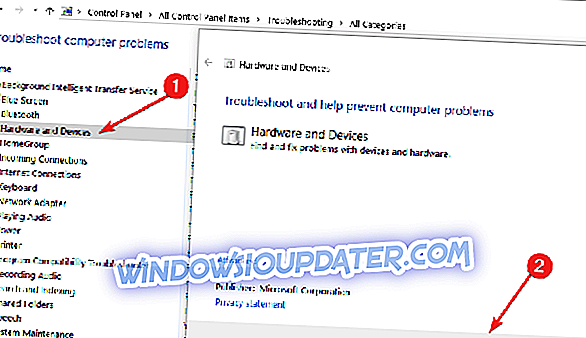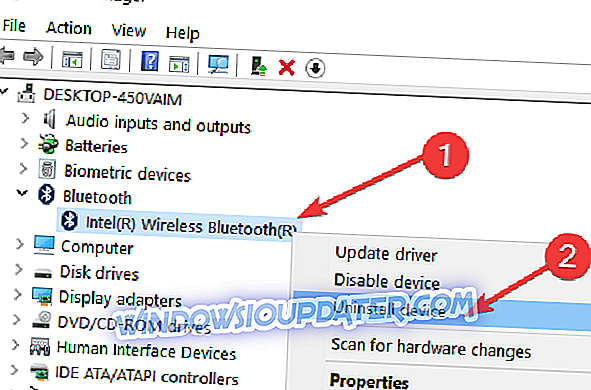오류 코드 28을 수정하려면 어떻게합니까?
- 하드웨어 및 업데이트 문제 해결사 실행
- 업데이트 문제 해결사 실행
- Bluetooth 문제 해결사 실행
- 제조업체 지원 문의
- Bluetooth 드라이버 업데이트
새로운 운영 체제를 설치 한 후 특히 새로운 Windows 10 Technical Preview 빌드 인 경우 일부 장치의 드라이버에 문제가 발생할 수 있습니다. 일부 사용자는 Bluetooth 드라이버 오류 코드 28로 인해 랩톱에 Bluetooth 드라이버를 설치할 수 없다는 불만을 나타 냈습니다.

이 장치의 드라이버가 설치되지 않았습니다 : Bluetooth 오류 28
오류 코드 28은 특정 장치에 대한 드라이버가 설치되어 있지 않거나 어떤 이유로 드라이버를 설치할 수 없다는 것을 알려줍니다. 다른 드라이버 외에도이 오류 코드는 컴퓨터의 Bluetooth 장치에도 적용됩니다. 따라서이 오류를 해결하는 데 도움이되는 몇 가지 해결 방법을 준비했으며 랩톱에 Bluetooth 드라이버를 설치할 수 있습니다.
해결 방법 1 : 하드웨어 및 장치 문제 해결사 실행
하드웨어 및 장치 문제 해결사를 실행하여 Bluetooth 장치에 문제가 있는지 확인할 수 있습니다. Windows에서 오류가 발견되면 적절한 해결책을 제공합니다. 하드웨어 및 장치 문제 해결사를 실행하기 위해 수행해야 할 작업은 다음과 같습니다.
- 검색으로 이동하여 문제 해결을 입력하고 문제 해결 을 엽니 다.
- 하드웨어 및 사운드 를 클릭하고 하드웨어 및 장치를 클릭하십시오.
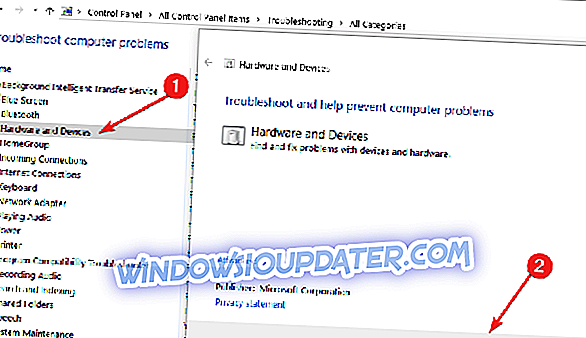
- 마법사가 장치에서 오류를 검색하도록하십시오.
해결 방법 2 : 업데이트 문제 해결사 실행
Bluetooth 장치에 문제가 없으면 업데이트 문제 해결사를 실행할 수 있습니다. 이 단계는 특히 Bluetooth 드라이버에 문제가있는 Windows 10 TP 사용자에게 적용됩니다.
Microsoft는 거의 매일 업데이트를 통해 새 드라이버를 제공하며 업데이트 서비스가 제대로 작동하지 않으면 Bluetooth 장치 용 드라이버 업데이트를받을 수 없습니다.
업데이트 문제 해결사를 열려면 Windows 문제 해결사 (위의 1 단계 참조)를 열고 시스템 및 보안에서 Windows Update 문제 해결을 클릭하십시오.

최신 Windows 10 버전에서는 설정 페이지에서이 두 문제 해결사를 모두 실행할 수 있습니다. 설정> 업데이트 및 보안> 문제 해결로 이동하여 도구를 실행하십시오.

해결책 3 : Bluetooth 문제 해결사 실행
오류 28은 Bluetooth 관련 오류 코드이므로 아래 스크린 샷과 같이 Bluetooth 문제 해결사를 실행할 수도 있습니다.

해결책 4 : 제조업체 지원에 문의하십시오.
랩톱 제조업체는 일반적으로 사용자에게 필요한 모든 지원을 제공합니다. 그러므로 노트북 제조업체 웹 사이트로 이동하여 Bluetooth 드라이버를 검색하십시오. 지원 서비스에 문의 할 수도 있으며, 필요한 도움을 드릴 것입니다.
이 문제의 해결책을 찾는 동안 흥미로운 점이 하나 있습니다. 일부 랩탑에는 WiFi와 블루투스를 켜기위한 버튼이 하나뿐이므로 랩톱의 경우이 버튼을 두 번 누르면 블루투스가 활성화되어 Windows가 드라이버를 정상적으로 설치하도록해야합니다.
하드웨어에 여전히 문제가 있거나 향후이를 방지하려면이 도구를 다운로드하여 하드웨어 오류, 파일 손실 및 맬웨어와 같은 다양한 PC 문제를 해결하는 것이 좋습니다.
해결책 5 : Bluetooth 드라이버 업데이트
많은 사용자가 블루투스 드라이버를 업데이트하면이 문제를 해결할 수 있습니다. 따라야 할 단계는 다음과 같습니다.
- 장치 관리자 열기> Bluetooth 드라이버 선택
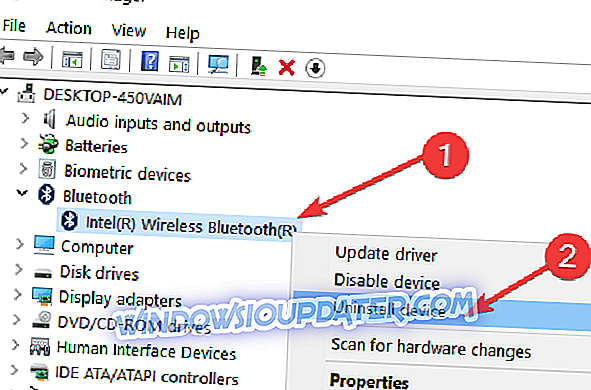
- 드라이버를 마우스 오른쪽 버튼으로 클릭하고 제거를 선택하십시오.
- 이제보기> 하드웨어 변경 사항 확인으로 이동하여 최신 Bluetooth 드라이버를 설치하십시오.
체크 아웃 관련 안내 :
- Windows 10에서 Bluetooth 키보드 지연을 수정하는 방법
- FIX : Windows 10에서 Bluetooth 헤드폰을 찾을 수 없습니다.
- 수정 : Bluetooth가 PC 및 장치 목록에서 사라짐
편집자 주 :이 게시물은 원래 2015 년 6 월에 게시되었으며 그 이후로 신선도와 정확성을 위해 업데이트되었습니다.